Создание тем с использованием клавиш
Создаваемые элементы |
Клавиша |
Мышь |
Центральная тема |
{ добавляется автоматически } |
|
Основная тема |
ENTER |
Дважды щелкните фон карты. |
Тема (одноуровневая) |
Выберите тему и нажмите ENTER. |
|
Тема над другой темой |
Выберите тему и нажмите SHIFT + ENTER. |
|
Тема как родительский элемент темы
Не применимо к центральной теме |
Выберите тему и нажмите CTRL+ SHIFT + INSERT. |
|
Подтема |
Выберите тему и нажмите INSERT или CTRL+ENTER. |
|
Выносная тема |
Выберите тему и нажмите CTRL+SHIFT+ENTER. |
|
Плавающая тема
|
|
Щелкните фон карты и введите текст темы вслед за стрелкой. 
Или
Дважды щелкните фон карты и введите текст непосредственно в плавающей теме. 
Вы можете выбрать , чтобы задействовать эти функции. |
Преобразование темы в плавающую тему |
|
Выберите тему, нажмите и удерживайте SHIFT и перетащите тему в новое место, чтобы отсоединить ее. |
Создание тем с использованием рамки темы и вкладок быстрого добавления
Щелкните тему, выноску или границу в области, в которой хотите добавить тему или выноску. Выбранный элемент отображается с голубой рамкой темы и с вкладками быстрого добавления.
 Прочитать подсказки
Прочитать подсказки
Используйте эти вкладки, чтобы добавить темы на карту.
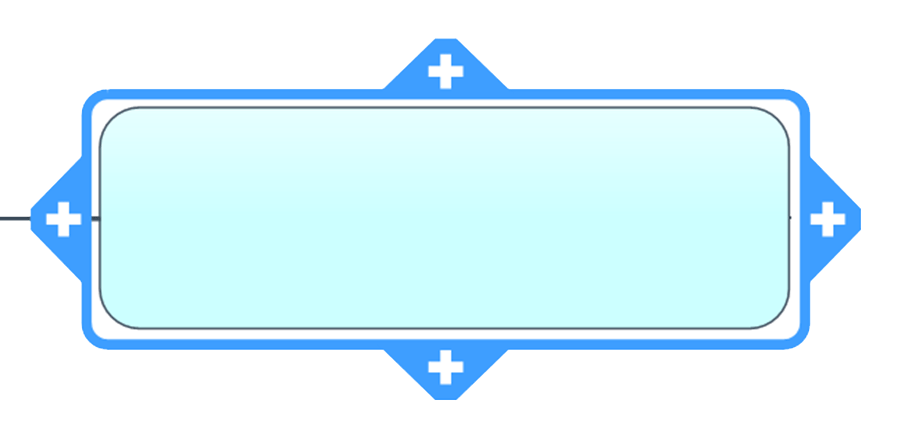
|
Выбранная тема отображается с голубой рамкой темы и с вкладками быстрого добавления.
Нажмите вкладку быстрого добавления темы, чтобы добавить родительскую тему, темы того же уровня (одноуровневые элементы) или подтемы (дочерние элементы). |
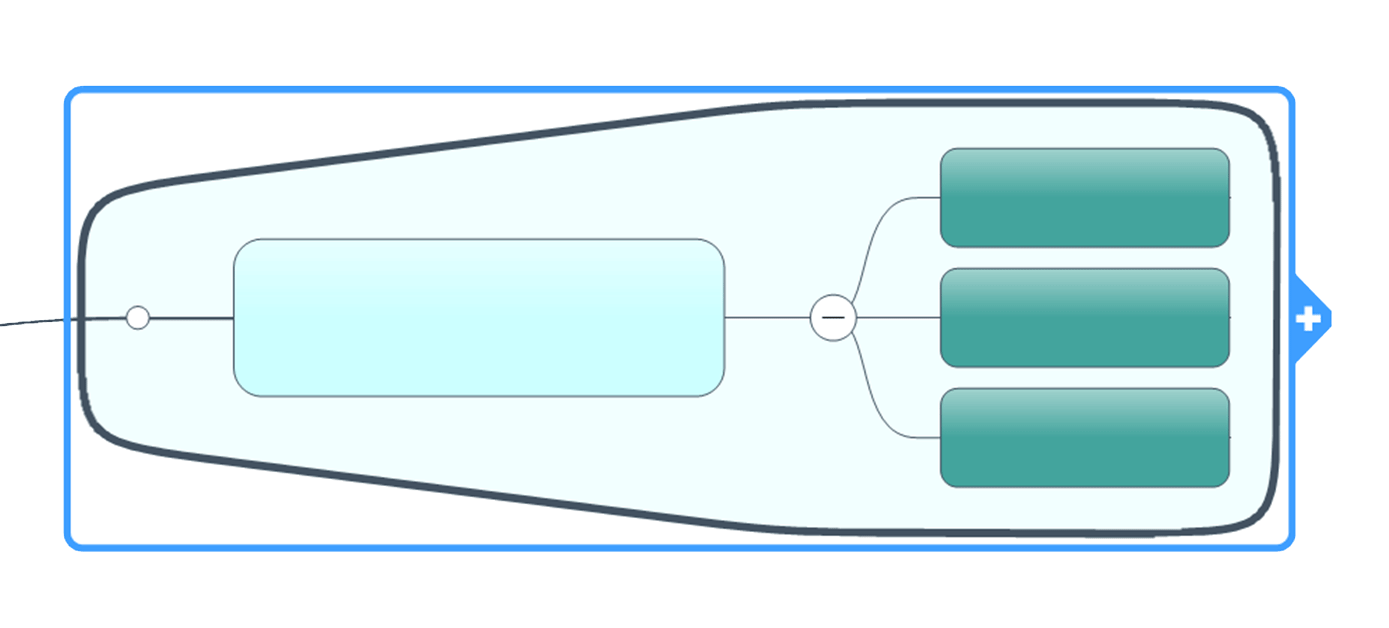
|
Выбранная граница отображается с голубой рамкой темы и с вкладкой быстрого добавления.
Нажмите вкладку быстрого добавления на границе, чтобы добавить выносную тему. |
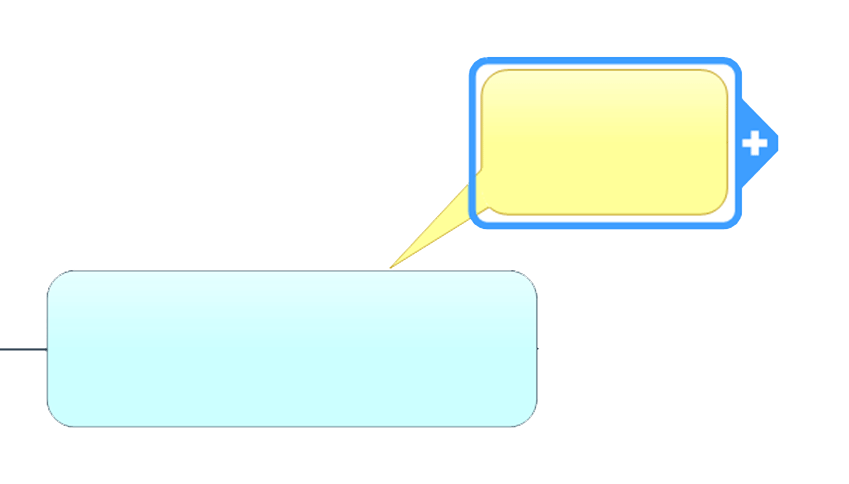
|
Выбранная выноска отображается с голубой рамкой темы и с вкладкой быстрого добавления.
Нажмите вкладку быстрого добавления на выноске, чтобы добавить подтемы (дочерние элементы). |
 Прочитать примечание
Прочитать примечание
Создание тем с использованием команд меню
На вкладке Главная или Вставка в группе Добавить темы выполните одно из следующих действий, чтобы создать тему.
| Нажмите Новая тема, чтобы добавить тему на том же уровне, что и выбранная в настоящий момент тема – одноуровневая тема. (Если выбрана центральная тема, будет создана основная тема). |
Или |
Нажмите стрелку Новая тема, чтобы добавить тему над текущей темой (Добавить тему перед) |
| Нажмите Новая тема, чтобы добавить тему на уровне ниже, чем выбранная в настоящий момент тема. (Если выбрана центральная тема, будет создана основная тема – в противном случае добавится подтема). |
Нажмите Плавающая, а затем щелкните фон карты в той области, в которой хотите добавить тему. |
| Нажмите Выноска, чтобы добавить выноску к текущей теме. |
Или на вкладке Вставка в группе Добавить темы:
Ввод текста темы
При создании темы появляется тема-заполнитель, которая выделяется автоматически.
Введите текст для новой темы и нажмите ENTER.
Чтобы начать слово с новой строки, нажмите и удерживайте SHIFT и нажмите ENTER.
Эти дополнения ▼ к центральной теме могут помочь установить тему оформления для карты.
Добавление даты и/или времени к теме
Вы можете добавить дату и/или время к любой теме на карте. Как правило, такая информация чаще всего добавляется к центральной теме, чтобы указать, когда карта была актуальной. Вы также можете вставить даты и время в темы, чтобы указать, когда они были добавлены, или дату события.
Выберите тему (информация добавляется в месте текста темы по умолчанию или в начале уже имеющегося текста) или выберите область внутри текста темы.
На вкладке Вставка в группе Элементы темы щелкните раскрывающийся список Дата и время.
После этого выберите один из двух вариантов.
| Выберите Вставить текущие дату и время, чтобы вставить дату и время с использованием форматирования по умолчанию. |
Или |
|
| Выберите Вставить дату и время, чтобы открыть окно с дополнительными параметрами. |
|
 Прочитать подсказки
Прочитать подсказки
 Прочитать подсказку
Прочитать подсказку
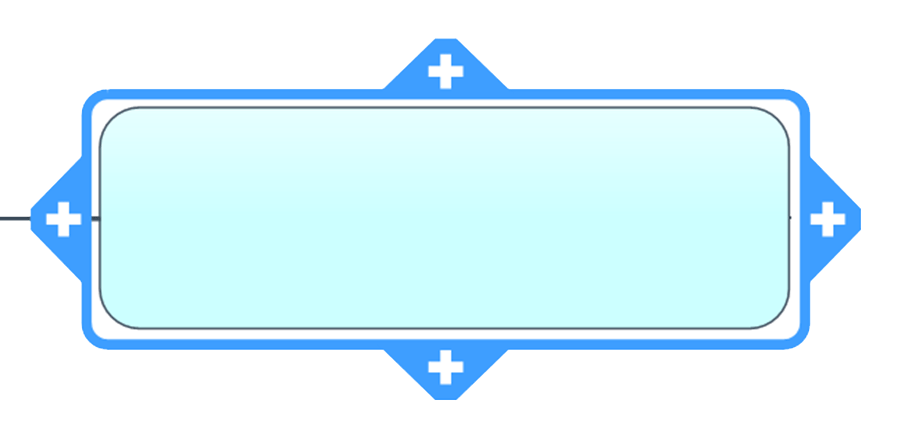
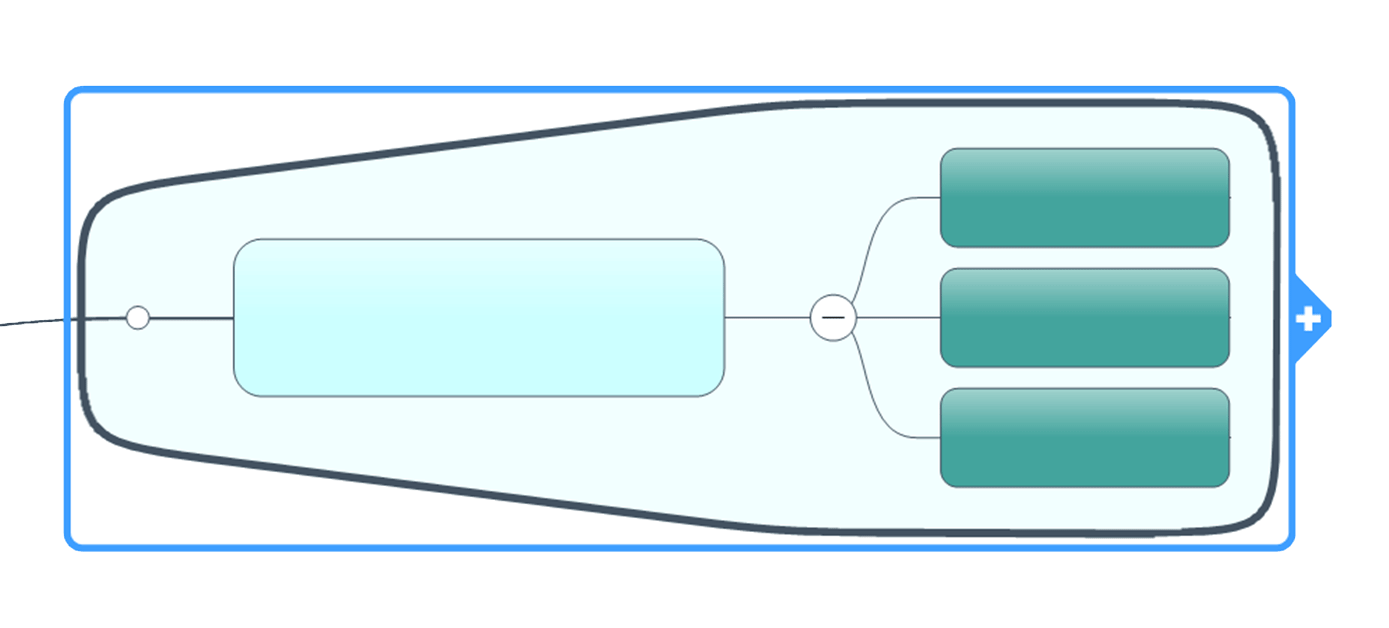
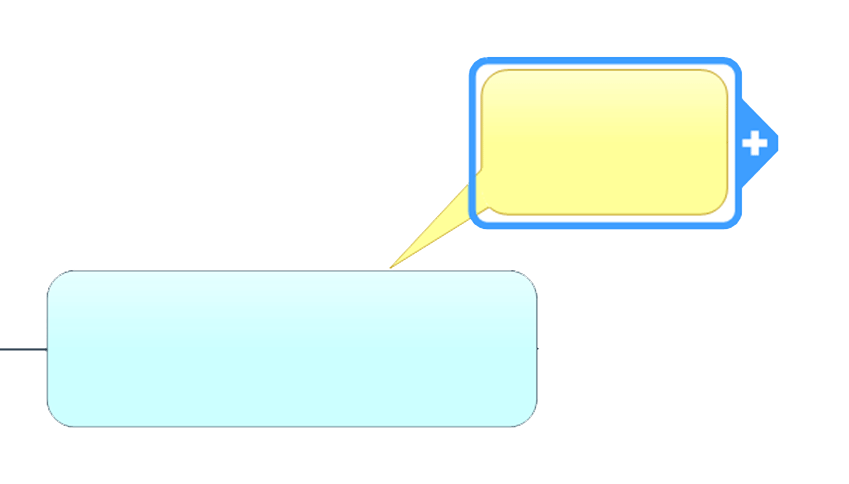
 Прочитать примечание
Прочитать примечание